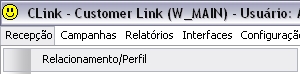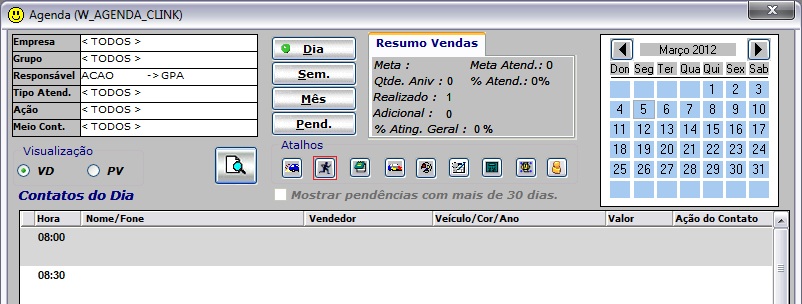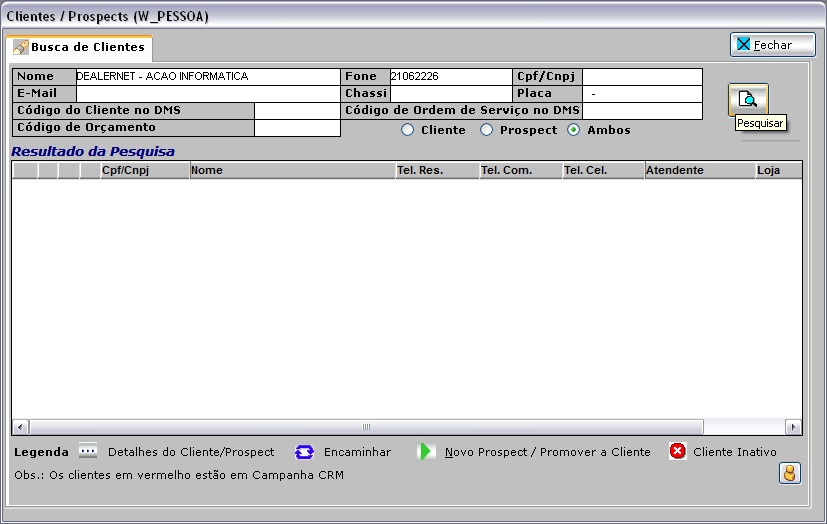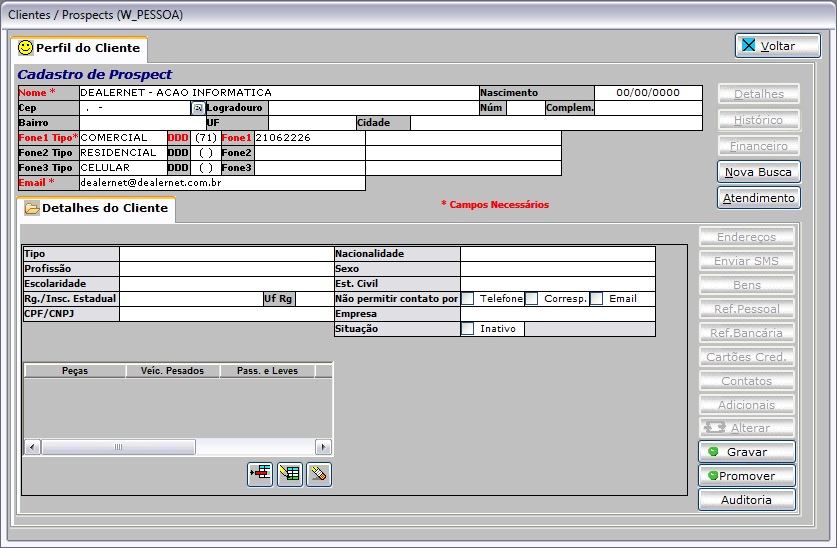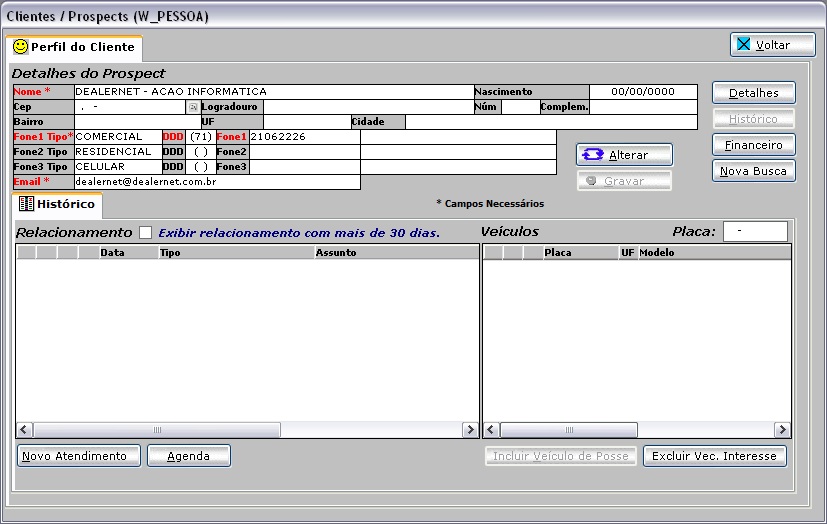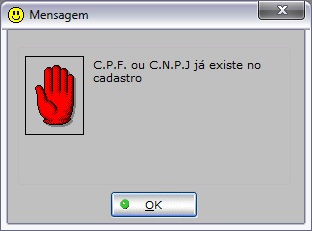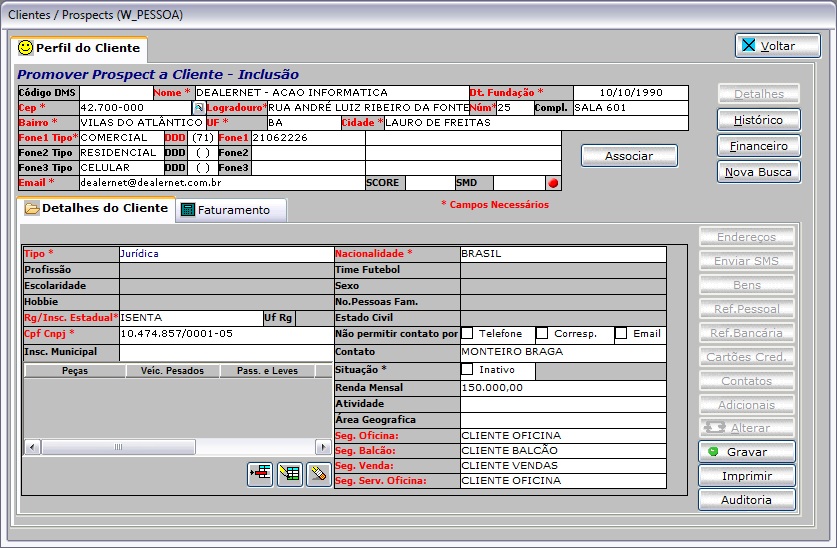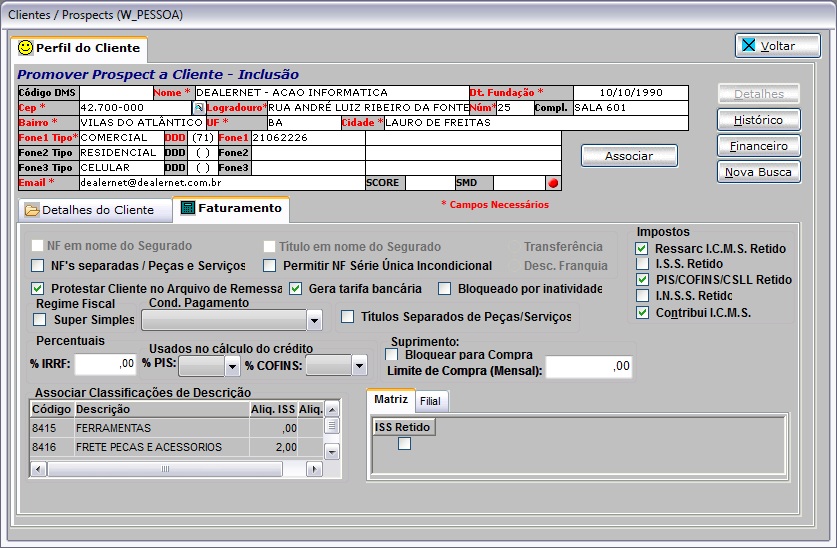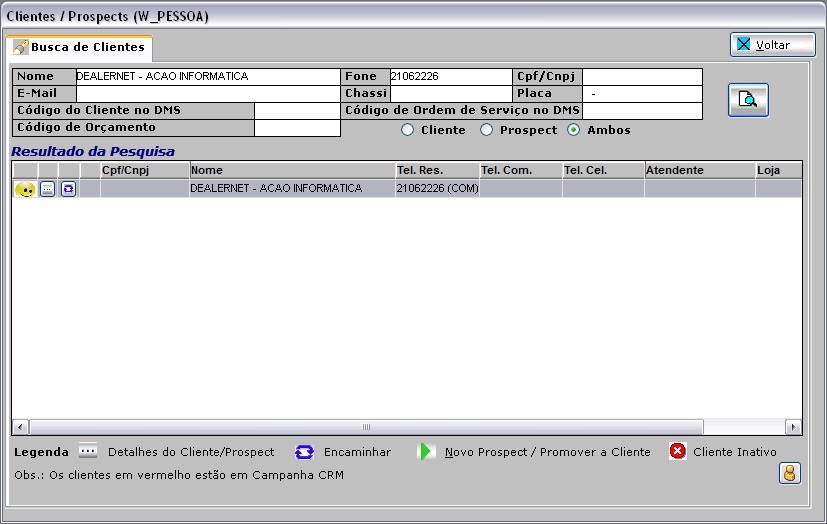De Dealernet Wiki | Portal de SoluÓÐo, Notas TÕcnicas, Vers¾es e Treinamentos da AÓÐo InformÃtica
| (uma ediûÏûÈo intermediûÀria nûÈo estûÀ sendo exibida.) | |||
EdiûÏûÈo atual tal como 17h05min de 20 de junho de 2014
CRM
O cadastro cliente/prospect ocorre no atendimento a cliente, seja pelo Telemarketing ou Visita a Loja.
1. Acesse a tela de Relacionamento pelo menu principal em RecepûÏûÈo e Relacionamento/Perfil ou clique no ûÙcone ![]() ;
;
Ou atravûˋs da Agenda pelo ûÙcone ![]() ;
;
2. Na janela Cliente/Prospects, digite o Nome completo e Fone para consultar prospect. Clique Pesquisar;
Notas:
-
Os campos CPF/CNPJ, E-Mail, Chassi, Placa, Cû°digo do Cliente no DMS, Cû°digo de Ordem de ServiûÏo no DMS e Cû°digo de OrûÏamento tambûˋm sûÈo campos utilizados como filtro para pesquisa de prospect.
-
Toda vez em que o segmento da empresa for MûQUINAS, o campo Placa nûÈo aparece.
3. O sistema irûÀ pesquisar se o cliente jûÀ possui cadastro, se nûÈo tiver nenhum registro, aparecerûÀ û seguinte mensagem:
4. Clique Cadastrar Prospect para registrar dados do prospect;
5. AparecerûÀ a aba Perfil do Cliente. Informe dados dos campos obrigatû°rios (destacados em vermelho) e clique Gravar;
6. Prospect cadastrado. Para promover prospect a Cliente, clique Alterar e em seguida, Promover;
7. AparecerûÀ û janela Cadastro Cliente selecione Tipo e digite o CPF/CNPJ do prospect e clique Salvar;
Nota:
-
Toda vez que for cadastrar um cliente/fornecedor e o parûÂmetro Bloqueia o Cadastro de mais de um mesmo CPF/CNPJ estiver configurado com Valor Sim, o sistema verifica se jûÀ existe algum outro cliente/fornecedor com o mesmo CPF/CNPJ e em caso positivo, a mensagem abaixo aparece. Vale ressaltar que a verificaûÏûÈo do CPF/CNPJ acontece apenas para os clientes ATIVOS. Caso o cliente/fornecedor esteja desativado e o parûÂmetro estiver configurado com "Valor Sim", o sistema permite o cadastro de mais um cliente/fornecedor com o mesmo CPF/CNPJ.
-
Toda vez em que for cadastrar um cliente e o tipo: Departamento, ConcessionûÀria, Seguradora, Montadora ou Governo for selecionado, o sistema solicita a senha do gerente. Vale ressaltar que ûˋ obrigatû°rio informar a senha do gerente para que o cadastro seja realizado.
8. Na aba Promover Prospect a Cliente cadastre as informaûÏûçes do cliente, salientado que os campos em vermelho * sûÈo de preenchimento obrigatû°rio;
û importante que registre todas as informaûÏûçes possûÙveis. Estas servirûÈo para a ConcessionûÀria realizar aûÏûçes direcionadas a pû¤blicos especûÙficos.
Notas:
-
Utilize o ûÙcone (
 ) de busca ao lado do campo Cep para consultar o Cep do cliente. Toda vez em que for informar o Cep do cliente e clicar em TAB, o sistema inclue automaticamente as informaûÏûçes nos campos: Logradouro, UF, Cidade e Bairro. Se o Logradouro estiver informado, o sistema nûÈo preenche as informaûÏûçes do UF, Cidade e Bairro. Caso o Cep informado nûÈo seja encontrado, o sistema abre a tela de Consulta CEP para realizar a pesquisa. A tela de Consulta CEP ûˋ utilizada tambûˋm quando o cliente nûÈo sabe o Cep para que o mesmo seja pesquisado consultando-o atravûˋs dos campos disponûÙveis na tela. Vale ressaltar que para esta melhoria funcionar ûˋ necessûÀrio ter o Banco de CEP.
) de busca ao lado do campo Cep para consultar o Cep do cliente. Toda vez em que for informar o Cep do cliente e clicar em TAB, o sistema inclue automaticamente as informaûÏûçes nos campos: Logradouro, UF, Cidade e Bairro. Se o Logradouro estiver informado, o sistema nûÈo preenche as informaûÏûçes do UF, Cidade e Bairro. Caso o Cep informado nûÈo seja encontrado, o sistema abre a tela de Consulta CEP para realizar a pesquisa. A tela de Consulta CEP ûˋ utilizada tambûˋm quando o cliente nûÈo sabe o Cep para que o mesmo seja pesquisado consultando-o atravûˋs dos campos disponûÙveis na tela. Vale ressaltar que para esta melhoria funcionar ûˋ necessûÀrio ter o Banco de CEP.
-
Toda vez em que for cadastrar ou alterar um cliente/prospect, o sistema verifica o segmento de atuaûÏûÈo do fabricante, caso seja "MûQUINAS", o preenchimento dos campos "UF" e "Cidade" tornam-se obrigatû°rios. Se os campos nûÈo forem preenchidos as mensagens aparecem "Campo UF obrigatû°rio para segmento MAQUINAS" e "Campo Cidade obrigatû°rio para segmento MAQUINAS", respectivamente. O segmento ûˋ configurado atravûˋs do parûÂmetro Segmento de AtuaûÏûÈo do Fabricante, no mû°dulo SeguranûÏa.
Caso o parûÂmetro Bloqueia o Bairro ao Digitar o CEP esteja configurado com Valor Sim, o sistema bloqueia o campo Bairro impedindo a ediûÏûÈo da informaûÏûÈo deste campo, no momento de informar o Cep no cadastrado do cliente/fornecedor.
-
Toda vez em que o parûÂmetro Contato Obrigatû°rio no Cadastro do Cliente estiver configurado com Valor Sim, o sistema obriga o preenchimento do Contato no cadastro do cliente. Caso o Contato nûÈo seja informado, o sistema impede que o cliente seja cadastrado/alterado.
- Apenas para as concessionûÀrias de bandeira Fiat, o campo E-Mail limita-se apenas a quantidade de 35 caracteres.
-
A qualquer momento, o usuûÀrio pode inserir informaûÏûçes adicionais no cadastro do cliente, tais como: Bens, Cartûçes de Crûˋdito, Contatos, Enviar/Cancelar SMS, EndereûÏos Adicionais, Referûˆncias BancûÀrias, Referûˆncia Pessoais e InformaûÏûçes Complementares. Estes dados podem ser inseridos clicando nos botûçes localizados no canto direito da tela de Detalhes do Cliente. Assim como visualizar os dados financeiros e pessoais no cadastro do cliente, basta clicar no botûÈo Adicionais. Ver tû°pico Atualizando Cadastro do Cliente.
-
Toda vez em que o contato telefûÇnico for configurado como Confidencial, e a opûÏûÈo NûÈo permitir contato por Telefone estiver marcada, o sistema nûÈo irûÀ exibir o Telefone do cliente no relatû°rio Clientes a Contactar, no mû°dulo Oficina do sistema DealerNet, impossibilitando assim, que este seja contatado sem permissûÈo.
9. Selecione os vendedores de cada setor e, logo apû°s a empresa da qual os vendedores pertencem;
10. Selecione os Segmentos de Mercado do cliente. Atravûˋs do segmento de mercado o cliente serûÀ enquadrado nas promoûÏûçes, polûÙtica de desconto e nos relatû°rios gerados pelo sistema. Em seguida, clique Gravar;
Nota:
-
Caso os parûÂmetros Segmento de Mercado "BALCûO", Segmento de Mercado "OFICINA" e Segmento de Mercado "VENDA" estejam configurados, o sistema preenche os segmentos de mercado de forma automûÀtica ao cadastrar o cliente.
11. Clique na aba Faturamento para inserir informaûÏûçes bancûÀrias, de impostos e de Nota Fiscal;
Notas:
- A aba Faturamento estûÀ disponûÙvel apenas para Cliente, nunca para Prospect.
- As funcionalidades contidas nesta aba sûÈo as mesmas presente no Cadastro de Clientes do sistema DealerNet.
12. O prospect foi cadastrado como cliente.